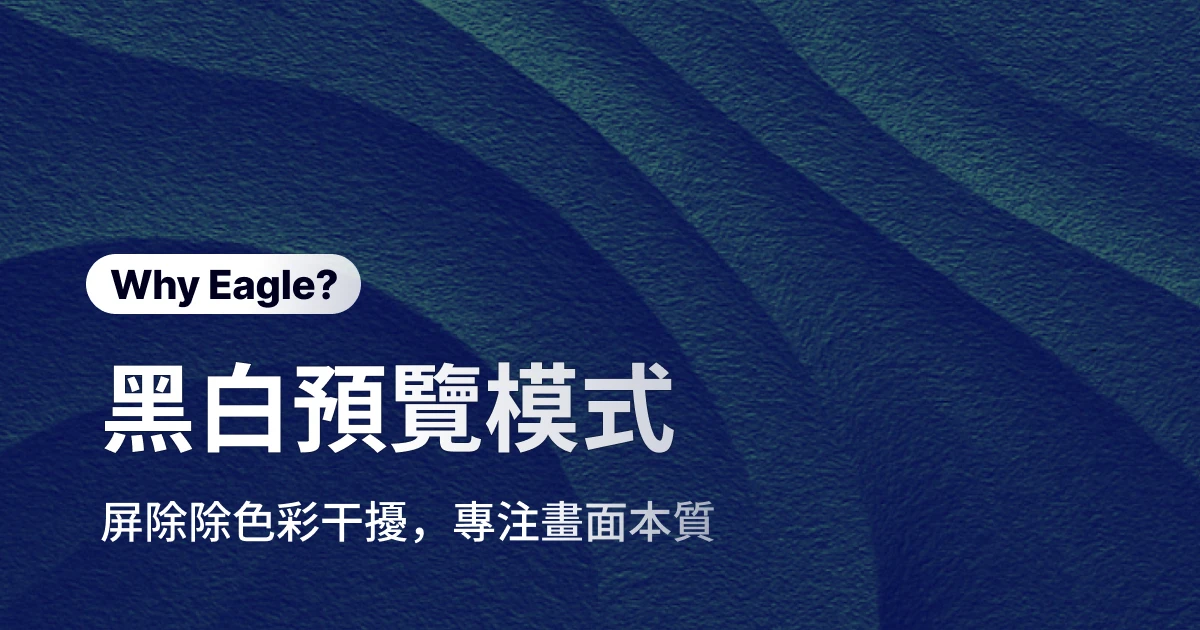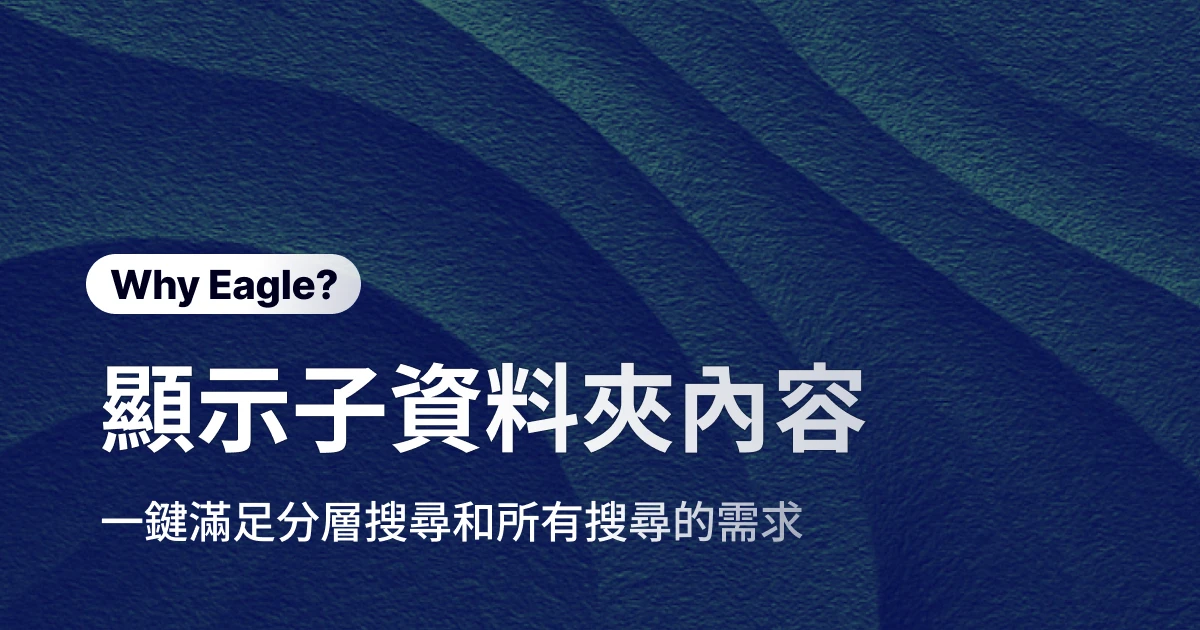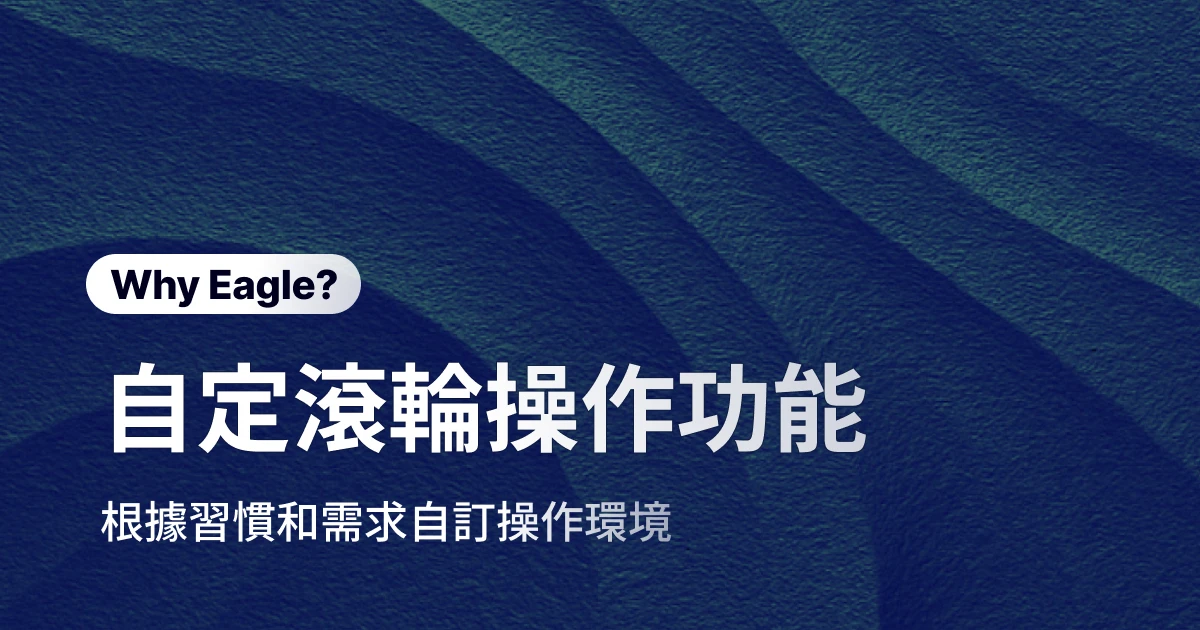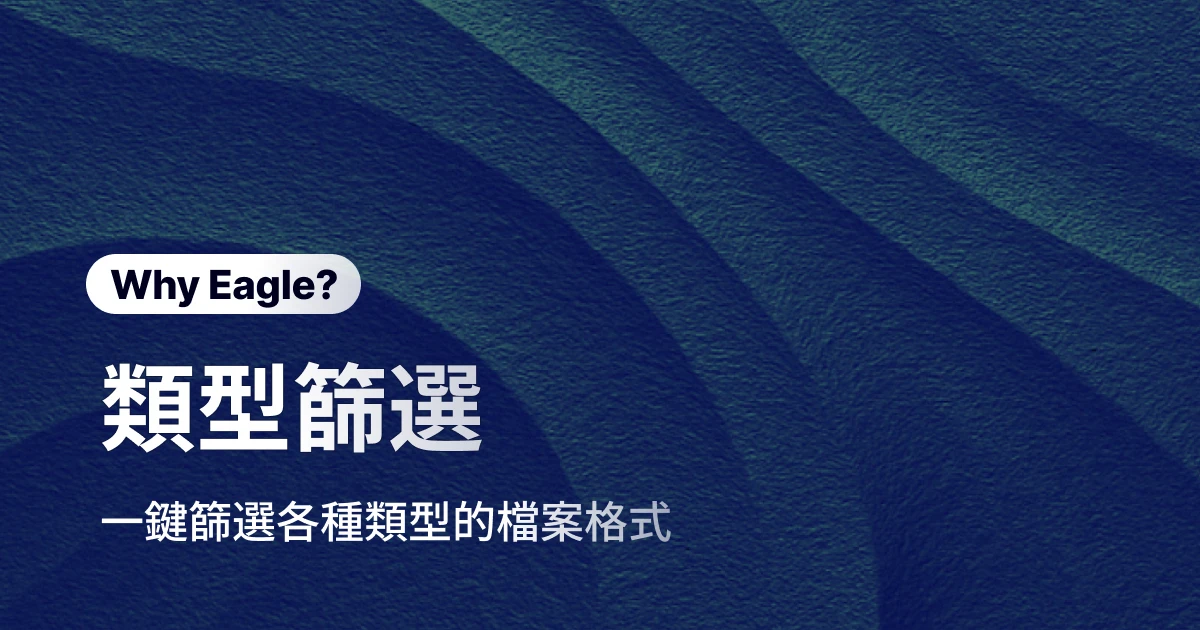
檔案格式大海撈針?Eagle 類型篩選,讓你一秒撈到對的檔案
身為設計師,你的電腦裡是不是也住著一頭名為「素材庫」的巨獸?裡面塞滿了專案累積下來的 JPG、PNG、SVG、AI、MP4、PDF... 各式各樣的檔案。平常看似相安無事,但每到緊要關頭,想找個特定格式的檔案,就得上演一場災難片。在數百個縮圖裡玩「大家來找碴」,只為了找到那個唯一可用的向量檔;或是緊急需要一張透明背景圖,卻在資料夾裡撈了半天,拉進設計軟體才發現是張白底 JPG。這些看似微不足道,卻不斷打斷思緒、消耗專注力的瑣事,正是拖垮你設計效率的元兇。本文將帶你深入了解,為什麼傳統的檔案整理方式不再管用,以及 Eagle 的「類型篩選」功能,如何像個專業的檔案管家,幫你精準管理,把寶貴時間還給創作本身。
專案一多就失控?當你的檔案庫變成難以分類的「數位倉庫」
隨著經手的專案越來越多,電腦裡的素材庫也跟著無限膨脹。一開始或許還能用資料夾簡單分類,但時間一久,各種專案的素材、靈感截圖、客戶提供的檔案全都混在一起,形成一個巨大的數位混合體。這不僅僅是檔案變多的問題,更是工作流程中的一顆不定時炸彈。當你需要快速驗證一個 UI 動畫效果,卻在影片庫裡被各種會議側錄、靈感短片干擾;當你想找一個可編輯的品牌 Logo,卻迷失在滿山滿谷的預覽圖與簡報檔之中。這種混亂的狀態,讓你每次尋找檔案,都像在一個雜亂無章的倉庫裡翻箱倒櫃,不僅耗費大量時間,更磨損了你寶貴的創意能量,讓本該順暢的設計流程,變得卡頓又充滿挫折。
透明背景變白底?誤用 JPG,網頁設計師的隱形加班元兇
對於網頁或 UI 設計師來說,PNG 與 JPG 的差別,簡直是天堂與地獄。你一定遇過這種情況:為了製作一個 icon 或按鈕,需要在素材庫中找到帶有透明背景的 PNG 圖檔。你在資料夾中看到一個外觀完全符合的圖片,滿心歡喜地將它拖曳到 Figma 或 XD 的畫布上,結果「啪!」一聲,預期中的透明背景,變成了一大塊突兀的白色方塊。原來,你錯把一張 JPG 當成了 PNG。接下來,你只好中斷手邊的工作,回頭去尋找真正的 PNG 檔,如果找不到,甚至還得自己開 Photoshop 重新去背。這個過程可能只花費幾分鐘,但一天下來如果發生好幾次,累積的就不只是被浪費掉的時間,還有被打斷後難以重新集中的思緒,成為了專案中不斷增加的隱形成本。
急用向量檔,卻陷在滿坑滿谷的「預覽圖」地獄
品牌識別或平面設計專案的資料夾,堪稱是檔案格式的聯合國。一個小小的 Logo 專案,可能就同時包含了給客戶看的 JPG 預覽圖、方便快速檢視的 PNG 去背圖、印刷用的 PDF 規範檔、可以無限縮放的 SVG 檔,以及最重要的 AI 原始檔。當客戶或同事臨時需要你提供「可以編輯的向量原始檔」時,挑戰就開始了。你點開那個名為「最終定案版」的資料夾,眼前是數十個長得一模一樣的檔案圖示,你只能靠著微小的副檔名,或是一個一個點開檔案來確認內容。在密密麻麻的檔案清單中,光是靠眼睛掃描副檔名就足以讓人眼花撩亂,這種大海撈針的過程不僅效率極低,更在無形中增加了工作壓力。
動畫做到一半卡關,只因錯把 MOV 當 MP4
在影音剪輯或動態設計的流程中,不同影片格式適用於不同情境。例如,網頁端通常偏好使用相容性高、檔案小的 MP4,而原始拍攝素材可能是 MOV 或 AVI 格式。想像一下,你正在為一個專案製作動態效果,需要匯入一系列短片素材。你的素材庫中混雜了各種影片格式,當你好不容易從數十個影片檔中挑出幾個,準備進行下一步時,剪輯軟體卻跳出「不支援的格式」或「需要轉檔」的警告。這下好了,你不僅要回頭重新尋找正確的 MP4 檔案,可能還得額外花時間開啟轉檔軟體,等待漫長的處理過程。這種因為格式混亂造成的卡關,就像是流暢的創作樂章中,突然出現的刺耳雜音,徹底打亂了你的節奏。
響應式網頁 RWD 的惡夢:SVG、PNG、WebP 傻傻分不清楚
製作一個現代化的響應式網站(RWD),就像是準備一場精緻的宴席,需要各式各樣的「食材」。你需要 SVG 向量圖示,確保在任何尺寸的螢幕上都清晰銳利;你需要 PNG 透明背景圖,讓元素能完美融入各種底色;你也需要經過優化的 WebP 圖片,來加快網頁載入速度。但問題是,這些檔案通常一股腦地被丟在同一個「網站素材」資料夾裡。當你需要一個向量圖示時,可能不小心拉了一張 PNG,放大後才發現邊緣模糊;當你需要透明背景時,又可能誤用了長得很像的 JPG。這種反覆選錯、重來的循環,不僅讓開發過程變得極為繁瑣,更可能導致最終的網頁成品出現顯示錯誤或效能低落的問題,需要花費更多時間進行偵錯與修正。
告別大海撈針,精準鎖定目標:Eagle 讓你的設計流程煥然一新
與其浪費時間在混亂的檔案中掙扎,不如讓專業的工具來幫助你。Eagle 的「格式篩選」功能就像是為你的數位倉庫配備了一套智慧化的分類系統,讓你不再需要用肉眼辨識、手動篩選。無論你的素材庫有多麽龐大、格式有多麽混雜,Eagle 都能讓你透過直覺的點擊,在幾秒鐘內精準找到你需要的任何一種檔案格式。你可以將那些原本用來「找檔案」的破碎時間,全部重新投入到「做設計」的核心任務上,讓你的創意流程暢行無阻,效率倍增。
一鍵篩選指定類型的檔案,專心應付客戶的臨時需求
面對客戶或同事突如其來的需求:「馬上給我 Logo 的 AI 檔!」你不再需要心頭一驚,然後衝進混亂的資料夾裡廝殺。有了 Eagle,你只需要打開專案庫,在側邊欄的「格式」篩選器中,輕輕點擊「AI」。瞬間,所有 JPG 預覽圖、PNG 參考圖、PDF 簡報檔都會立刻消失,畫面上只會留下乾乾淨淨、一目了然的 AI 原始檔。整個過程不到三秒鐘,你就能從容不迫地找到檔案、完成交付。這種確定感和高效率,讓你即便面對緊急任務,也能保持專業與優雅,將時間和精力聚焦在真正重要的溝通與設計工作上。

左鍵選取、右鍵排除,像逛超市一樣自由搭配檔案類型
Eagle 的類型篩選最厲害的地方,在於極高的彈性。不像傳統搜尋只能一次找一種東西,而是可以讓你像在逛超市一樣,自由地「選取」與「排除」。 假設你正在整理網站要用的所有圖片,但不想被 GIF 動圖干擾。你可以先「左鍵」點擊篩選器中的 JPG、PNG、SVG、WebP,將這些你需要的格式通通放進你的購物車;接著,再對著 GIF 按下「右鍵」,把它從你的視線中排除。如此一來,你就能得到一個「所有靜態圖片」的完美集合。這種「加法」與「減法」並用的篩選邏輯,讓你在面對格式複雜的專案時,擁有極大的主導權,可以隨心所欲地組合出最符合當下需求的素材列表。
不只篩選類型,更能「多條件」連乘,精準度直達像素級
「類型篩選」的強大之處,在於它可以跟 Eagle 其他的篩選功能(如:標籤、顏色、尺寸、評分、資料夾等)進行「連乘」組合,創造出無比精確的搜尋結果。這就像是從「找到所有圖片」,進化到「找到某個特定情境下的特定圖片」。 舉個例子,你可以這樣組合條件:
- 進入分類資料夾: 進入「2024 Q3 品牌專案」資料夾。
- 篩選類型: 先點擊「PNG」,鎖定透明背景圖。
- 篩選標籤: 接著點選你之前標註的「Banner」標籤。
- 篩選尺寸: 最後設定「寬度 > 1200px」。
透過這四個條件的疊加,Eagle 能在瞬間幫你從數萬個素材中,精準篩選出「2024 Q3 品牌專案中,所有用於 Banner、且寬度大於 1200 像素的 PNG 檔案」。這種手術刀等級的精準度,徹底消除了尋找素材時的猜測與不確定性,讓你能以最快的速度,取得最正確的檔案。
把時間還給創作,讓 Eagle 成為你最可靠的設計助攻
Eagle 的「類型篩選」功能,不僅僅是一個幫助你「依副檔名 篩選」檔案的小工具,它更像是一個能徹底改變你工作模式的催化劑。它將你從繁瑣、重複、且毫無創造性的檔案管理地獄中解放出來,讓你告別過去那種靠眼力、靠記憶、靠運氣的低效工作方式。透過精準的單選、彈性的多選與排除、以及強大的多條件組合,Eagle 將檔案整理的主導權完全交還給你。這代表著更少的挫折、更短的尋找時間,以及最重要的——更多能夠讓你專注於思考、發想、與執行創意的寶貴心力。讓 Eagle 成為你設計流程中最可靠的助手,把那些被浪費掉的時間,轉化為成就下一個精彩作品的養分。